Tipps und Tricks
11.06.2021, 10:50 Uhr
Photoshop-Datei in Paint.NET öffnen – so gehts
Möchten Sie mit Paint.NET eine Photoshop-Datei (.psd) öffnen? Dafür benötigen Sie ein Plugin. PCtipp zeigt, wie das geht.
Wenn Sie Paint.NET verwenden und eine .psd-Datei öffnen möchten, finden Sie diese im Dateiauswahlfenster nicht. Um diese Datei zu öffnen und zu bearbeiten, benötigen Sie zuerst ein Plugin.
- Surfen Sie auf diese Forumsseite oder laden Sie hier das PSD-Plugin herunter (ZIP-Archiv).
- Extrahieren Sie die Dateien aus dem Archiv und kopieren Sie die Datei «PhotoShop.dll».
- Öffnen Sie den Windows-Explorer und gehen zum Pfad: C:\Program Files\paint.net\FileTypes. Fügen Sie die .dll-Datei ein.
- Öffnen Sie Paint.NET neu.
- Nun sollten Sie die Photoshop-Datei öffnen können.
Hinweis: Paint.NET in der Desktop-Version ist Freeware (gratis). Wenn Sie jedoch den Microsoft Store verwenden und es als App herunterladen, ist die Software kostenpflichtig (Fr. 7.20).
Wie Sie eine Photoshop-Datei in IrfanView öffnen, hat Kollegin Salvisberg übrigens hier erklärt. Mit IrfanView können Sie die Datei zumindest betrachten und umwandeln, wenn Sie kein Photoshop haben und eine entsprechende Datei zugeschickt bekommen. Wer die Freeware Gimp verwendet, kann .psd öffnen und bearbeiten. Unseren Tipp dazu finden Sie über diesen Link.

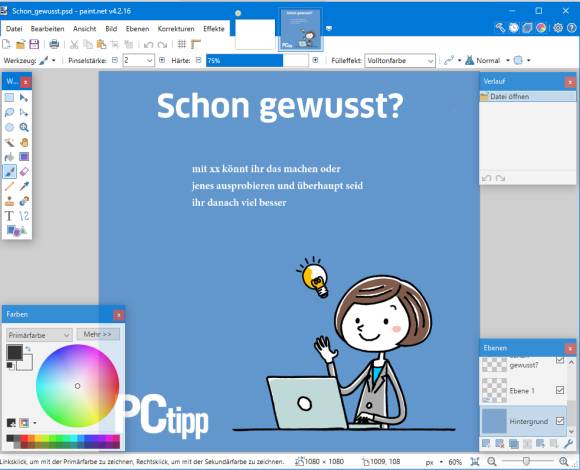
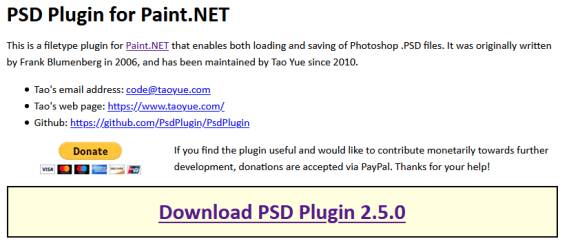
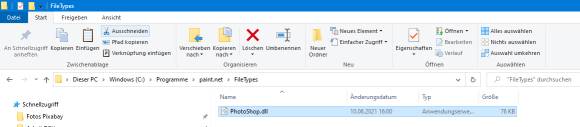






18.07.2024